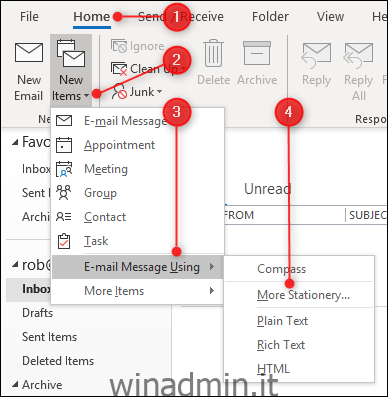Annoiato di usare “Calibri, 11pt” per ogni mail che invii in Outlook? Sfondo di posta elettronica luminoso e bianco predefinito che fa male agli occhi? Non temere, puoi cambiare il tema predefinito dell’email in modo che sia quello che vuoi, ed ecco come.
Cambia il tema per un singolo messaggio
Se desideri modificare il tema per un singolo messaggio che stai creando, vai su Home> Nuovi elementi> Messaggio di posta elettronica utilizzando> Altri elementi decorativi.
Questo aprirà la finestra “Tema o cancelleria”, dove puoi scegliere il tema che desideri.
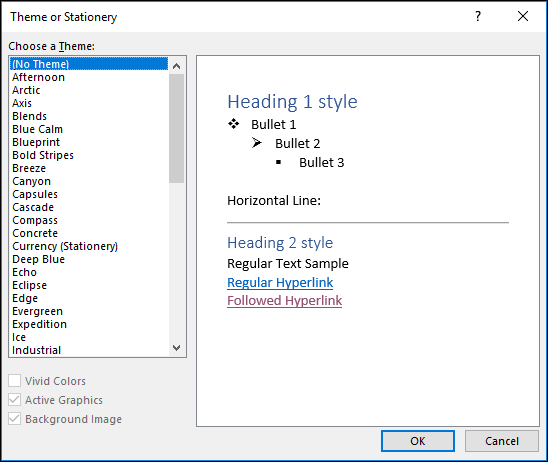
Seleziona il tema dal menu a sinistra per vedere un’anteprima nel pannello di destra e, quando ne hai trovato uno che ti piace, fai clic su “OK” per applicarlo al tuo messaggio.
Cambia il tema per tutti i messaggi
Per modificare il tema predefinito per tutti i messaggi che invii, vai su File> Opzioni> Posta (o File> Opzioni> Facilità di accesso) e fai clic sul pulsante “Elementi decorativi e caratteri”.
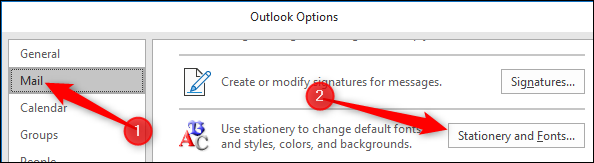
Si aprirà la finestra “Firme e cancelleria”, in cui è possibile scegliere un tema predefinito per i nuovi messaggi di posta elettronica, nonché apportare modifiche al tema per le risposte e gli inoltri.
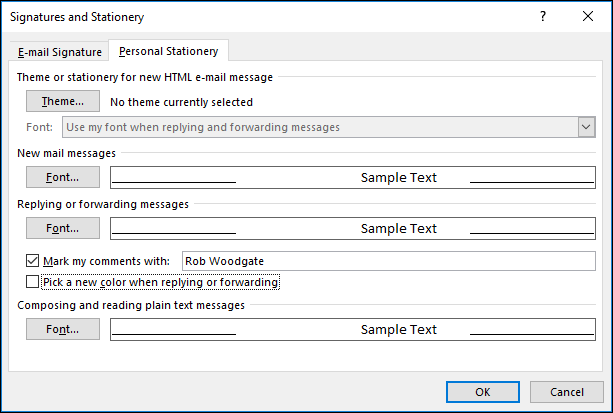
Fare clic sul pulsante “Tema” per aprire nuovamente la finestra “Tema o elementi decorativi”.
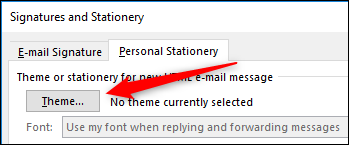
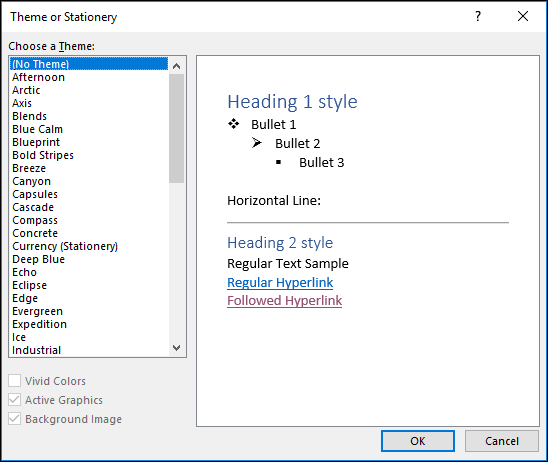
Ci sono tre opzioni in basso tra cui scegliere, di cui le due in basso saranno normalmente attivate per impostazione predefinita.
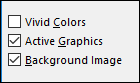
Queste opzioni sono:
Colori vivaci: cambia i colori dei caratteri in quelli che risaltano un po ‘di più per un migliore contrasto.
Grafica attiva: consente di aggiungere elementi grafici in linea (che significa “in